Birçoğumuz Android telefonlardan PC’lere veya Dizüstü Bilgisayarlara dosya aktarmak istediğimiz ancak bunu yapmanın en hızlı veya doğru yolunu bulamadığımız bir durumla karşılaşmışızdır.
Birçok platformdaki ekosistem geliştirmeleri sayesinde, Android’den PC’ye dosya aktarmak inanılmaz derecede kolaylaştı ve bunu yapmanın birçok yolu var. Bu kılavuzumuzda, Android’den PC’ye dosya aktarmanın tüm yollarına bakacağız. Hadi başlayalım…
Android’den PC’ye Dosya Aktarımı Yöntem 1: USB kablosu kullanma
Android’den PC’ye dosya aktarmanın en kolay yolu USB kablosu kullanmaktır. Ayrıca, telefonunuz USB 3.0 standardını (4,8 Gbit/s) destekliyorsa ve USB 3.0 destekli bir kablonuz varsa en hızlı yollardan biridir. USB 2.0, maksimum 480 Mbps hızında aktarabildiği için normal dosyaları aktarmak için hala yeterince hızlıdır, ancak telefonunuz yalnızca USB 2.0’ı destekliyorsa ve aktarılacak büyük dosyalarınız varsa, aktarım süreci daha uzun sürebilir.
1- USB’nin bir ucunu bilgisayarınıza, diğer ucunu da Android akıllı telefonunuza bağlayın.
2- Telefonunuzda Ayarlar > Bağlı Cihazlar > USB Tercihleri’ne gidin ve Dosya aktarımı’nı seçin.
Telefonunuz artık Windows bilgisayarınızda görünmelidir. İçeriğinize bir Mac’te erişmek için, Android File Transfer uygulamasını macOS’ta yüklemelisiniz ve ardından uygulamayı çalıştırmalısınız.
Artık Android cihazınızın depolama alanından bilgisayarınıza dosya aktarmaya başlayabilirsiniz.
Android’den PC’ye Dosya Aktarımı Yöntem 2: Google Hızlı Paylaşımı Kullanma
Çoğumuz USB kablosu taşımıyoruz, ancak Android cihazınızdan PC’nize dosya aktarmanın yolları var. Bir yol, Windows için de kullanılabilen Google’ın Hızlı Paylaşım’ını kullanmaktır.
1- Quick Share’i buradan Windows bilgisayarınıza veya dizüstü bilgisayarınıza indirin , kurun ve başlatın.
2- Android telefonunuzda Ayarlar > Bağlı cihazlar > Bağlantı tercihleri bölümüne gidin ve Hızlı Paylaşım öğesine dokunun.
3- Android telefonunuzun ayarları aşağıdaki ekran görüntülerinden farklıysa, Ayarlar uygulamasındaki arama çubuğunu kullanarak “Hızlı Paylaşım”ı aratın.
4- Kimler sizinle paylaşımda bulunabilir öğesine dokunun ve Hızlı Paylaşım’da Google hesabınızla oturum açtıysanız Herkes veya Cihazlarınız’ı seçin.
5- Paylaşmak istediğiniz dosyaya/dosyalara gidin > paylaşım simgesine dokunun > Hızlı Paylaşım ekranından bilgisayarınızı seçin. Seçilen dosyalar bilgisayarınıza gönderilecektir.
Dosyalar İndirilenler dizinine kaydedilecektir, ancak bunu bilgisayarınızdaki Hızlı Paylaşım ayarlarından değiştirebilirsiniz.
Android’den PC’ye Dosya Aktarımı Yöntem 3: Snapdrop Üzerinden
1- Hem Android hem de PC’nin aynı ağda olduğundan emin olun. Hem Android telefonunuzda hem de PC’nizde Snapdrop’a gidin.
2- Bilgisayarınız Android telefonunuzda görünmelidir. Bilgisayarınıza dokunun ve Medya seçiciyi seçin.
3- Bilgisayarınıza aktarmak istediğiniz tüm dosyaları seçin ve sağ üstteki Seç’e dokunun.
4- Bilgisayarınızda Kabul Et’e tıklayın. Tüm dosyalar İndirilenler klasörüne kaydedilmelidir.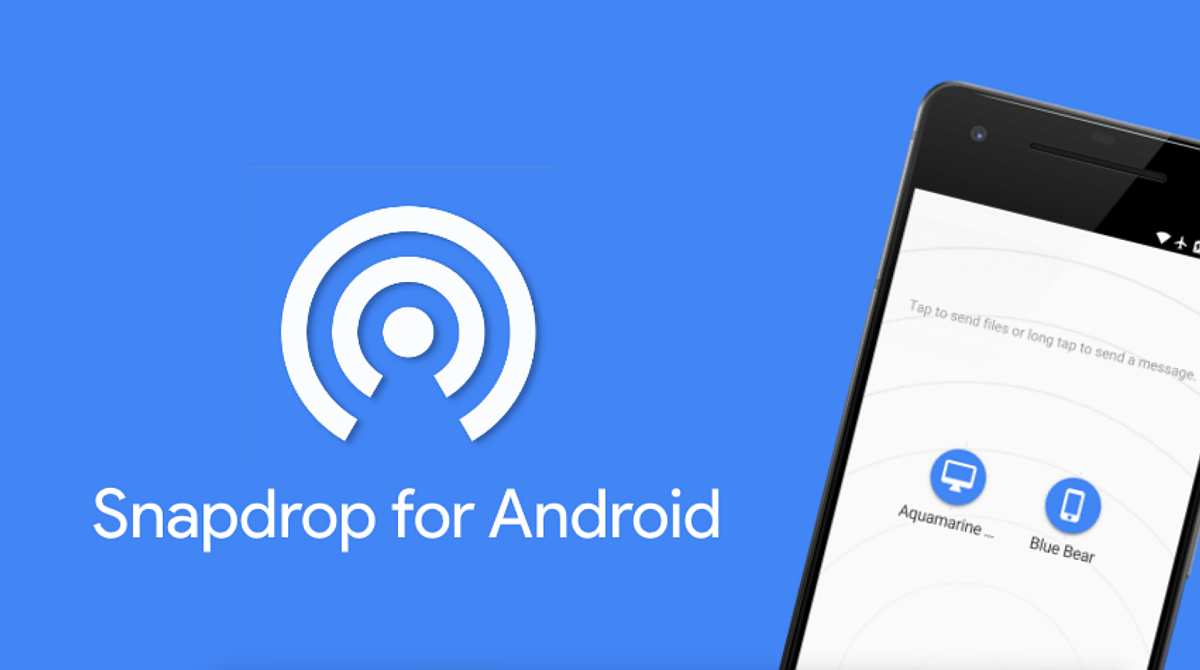
Android’den PC’ye Dosya Aktarımı Yöntem 4: SD Kart Kullanımı
Android cihazınız bir microSD kart yuvası sunuyorsa, tüm dosyalarınızı Android’den bir SD karta kolayca aktarabilir ve ardından dizüstü bilgisayarınızdaki veya bilgisayarınızdaki (varsa) microSD yuvasını veya bu dosyaları bilgisayarınıza aktarmak için bir SDHC adaptörünü kullanabilirsiniz.
Modern akıllı telefonlar, iki SIM kart veya bir SIM ve bir microSD kart kullanabileceğiniz hibrit SIM kart tepsilerine sahiptir. SIM çıkarma aracını kullanarak SIM tepsisini açarak hibrit veya özel tepsi olup olmadığını kontrol edebilirsiniz.


